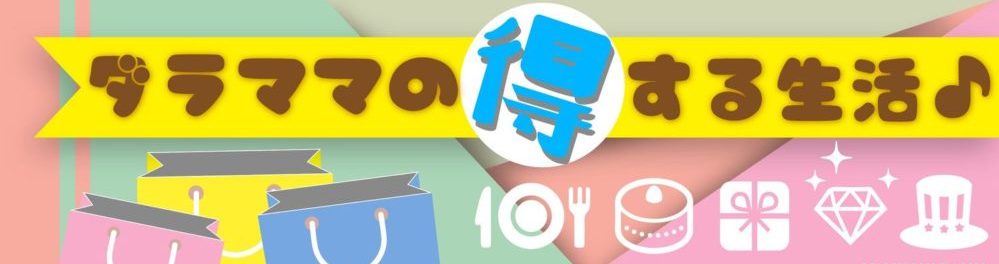この記事では、しまむら系列のバースデイにて、ポケモンカードの予約手順を画像付きで紹介します。
ただ、前提として、抽選予約にはしまむらのワクワクというポイントを貯める必要があります。
ワクワクの集め方について詳しく知りたい方は、下の記事を参考にしてね。
https://daratoku.com/shimamura_wakuwaku/
それでは予約していきましょう🌸
バースデイのポケモンカード予約手順
バースデイでポケモンカードを予約する手順は、バースデイのアプリからとなります。
一つの動作ごとにスクリーンショットを取りましたので、同じ手順でいけば必ずできますよ!
※バースデイをインストールしていない方用にアプリのリンクを貼っておきます。
1:会員証を押す。
スマホアプリ右下にある会員証を押します。
画像の青いところにありますよ!
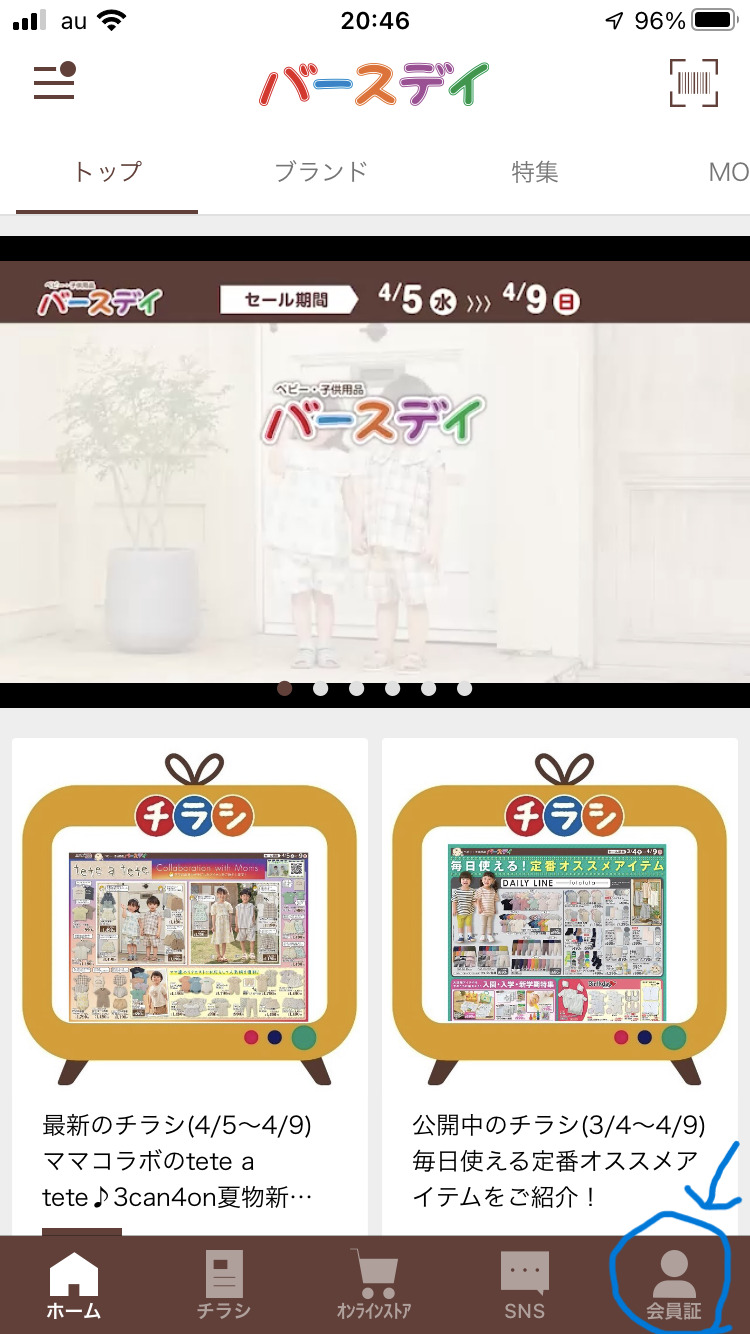
2:会員特典に応募するを押す。
会員特典に応募するボタンを押します。
プレゼントのアイコンが目印です。
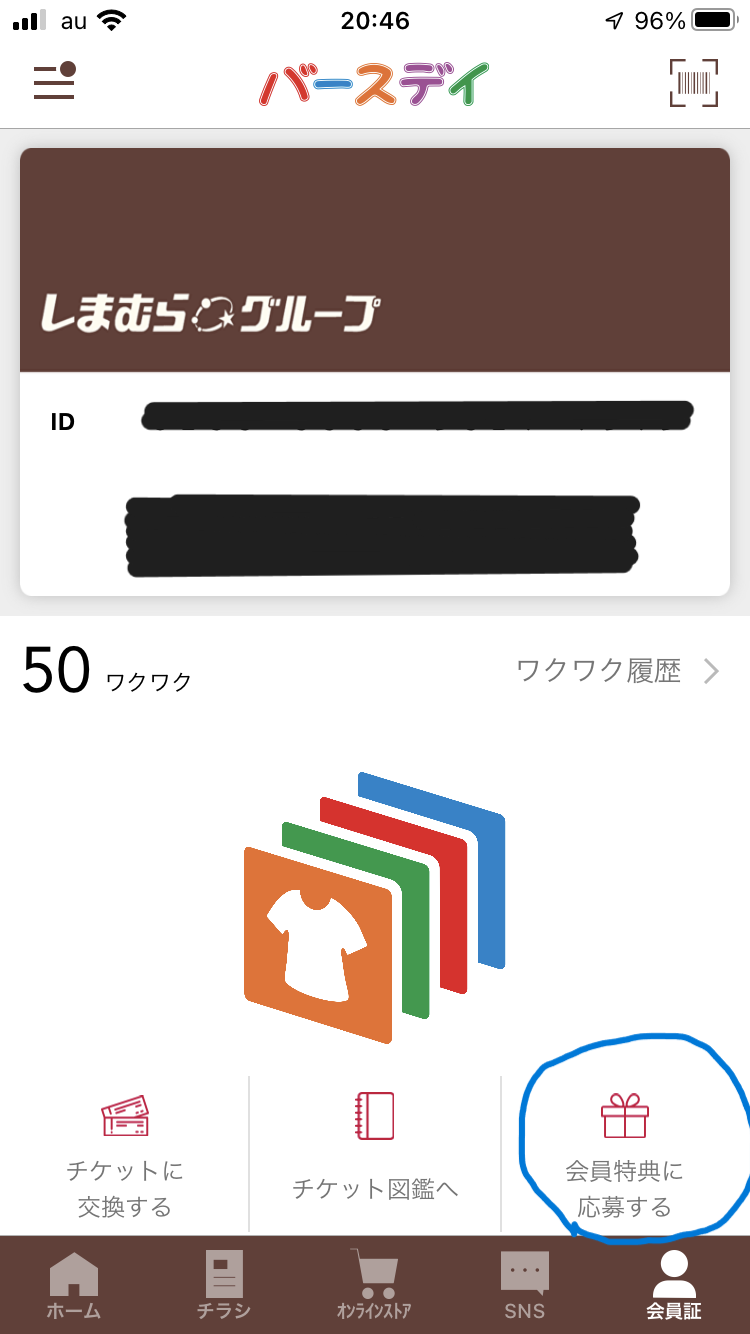
3:必要チケット数を確認して、チケット交換 を押す。
この画面では、抽選対象の商品が一覧で確認できます。
今回だとポケモンカードは、「必要チケット:5枚」と書かれています。
必要チケットの枚数が確認出来たら、チケット交換を押しましょう。
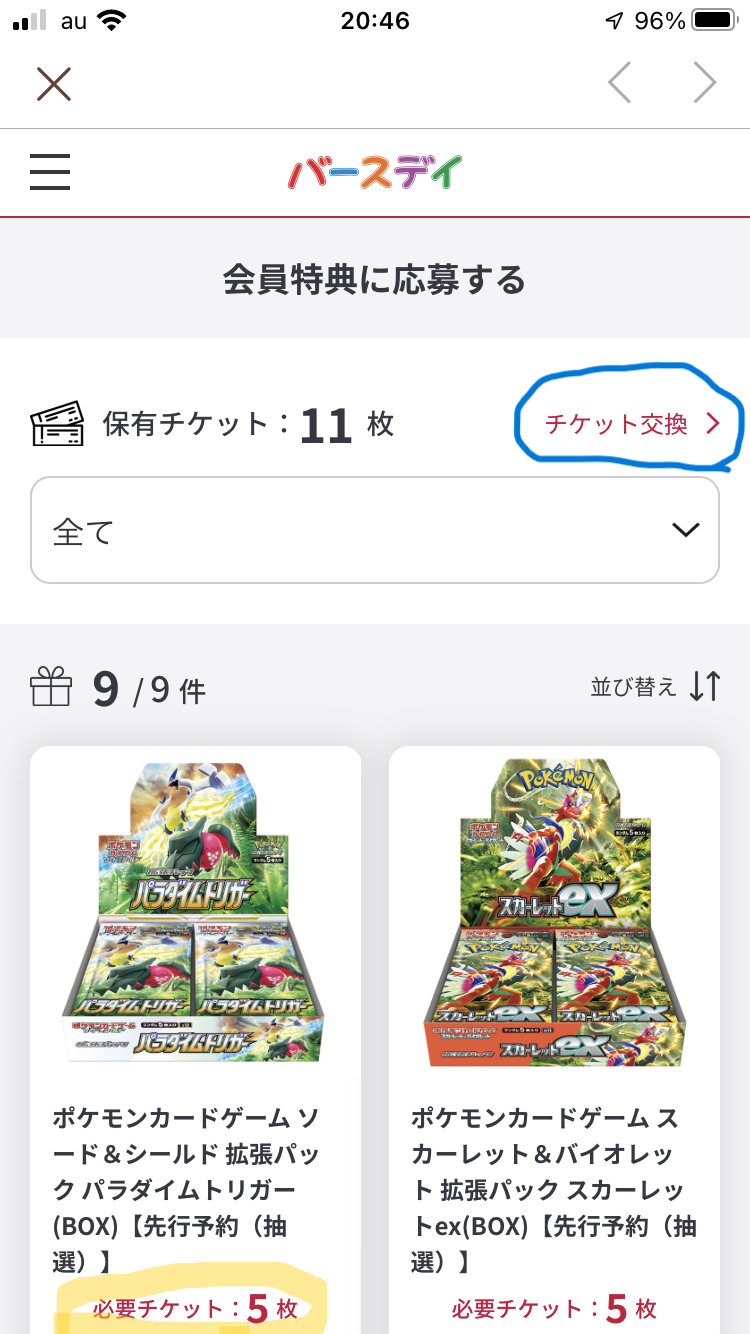
4:交換を押す。
先ほど確認した必要チケットの枚数を入力して、交換を押します。
チケット1枚につき10ワクワクを消費します。
このチケットが想像以上に必要になるため、ワクワクを頑張って貯める必要が出てきます
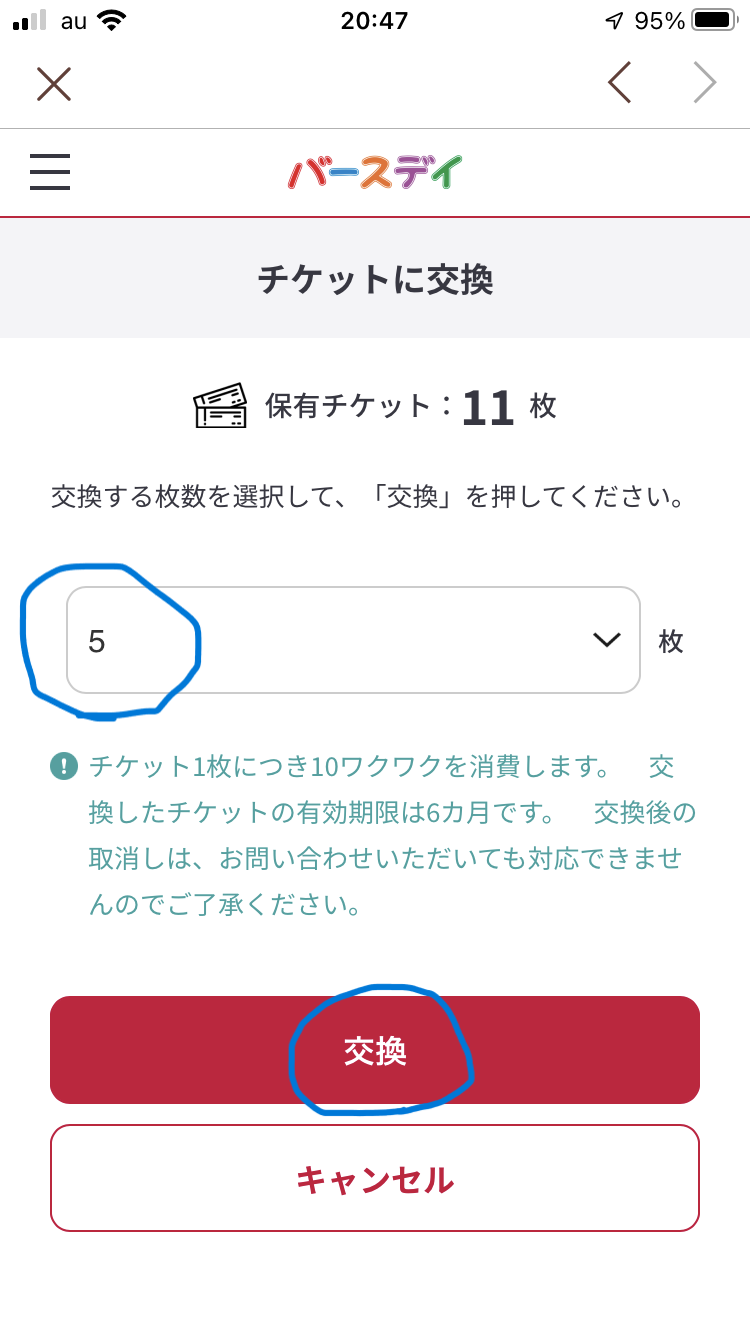
5:会員特典に応募するを押す。
チケットを交換するとかわいいイラストがもらえます。
画面右下のほうにある、会員特典に応募するを押します。(少し見切れました。。)
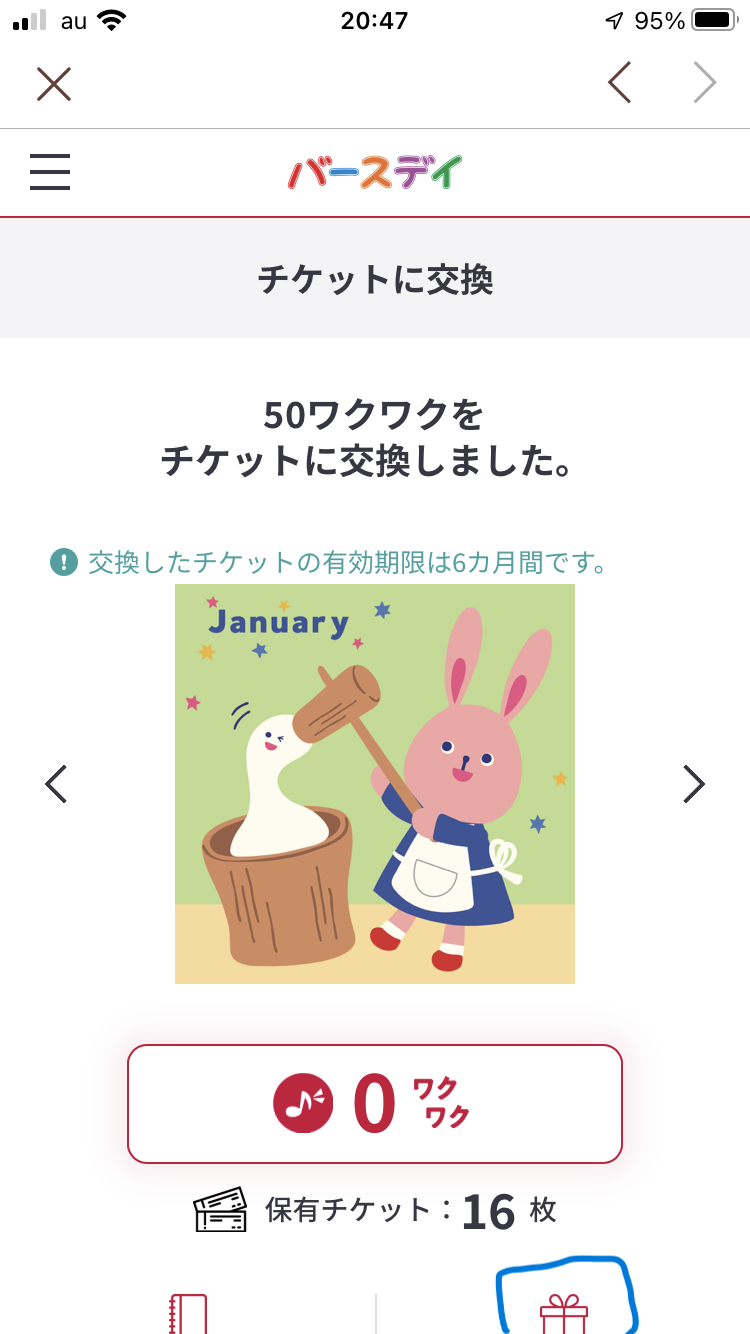
6:商品詳細へを押す。
希望する商品下の商品詳細ボタンを押します。
商品を間違えないように注意です。
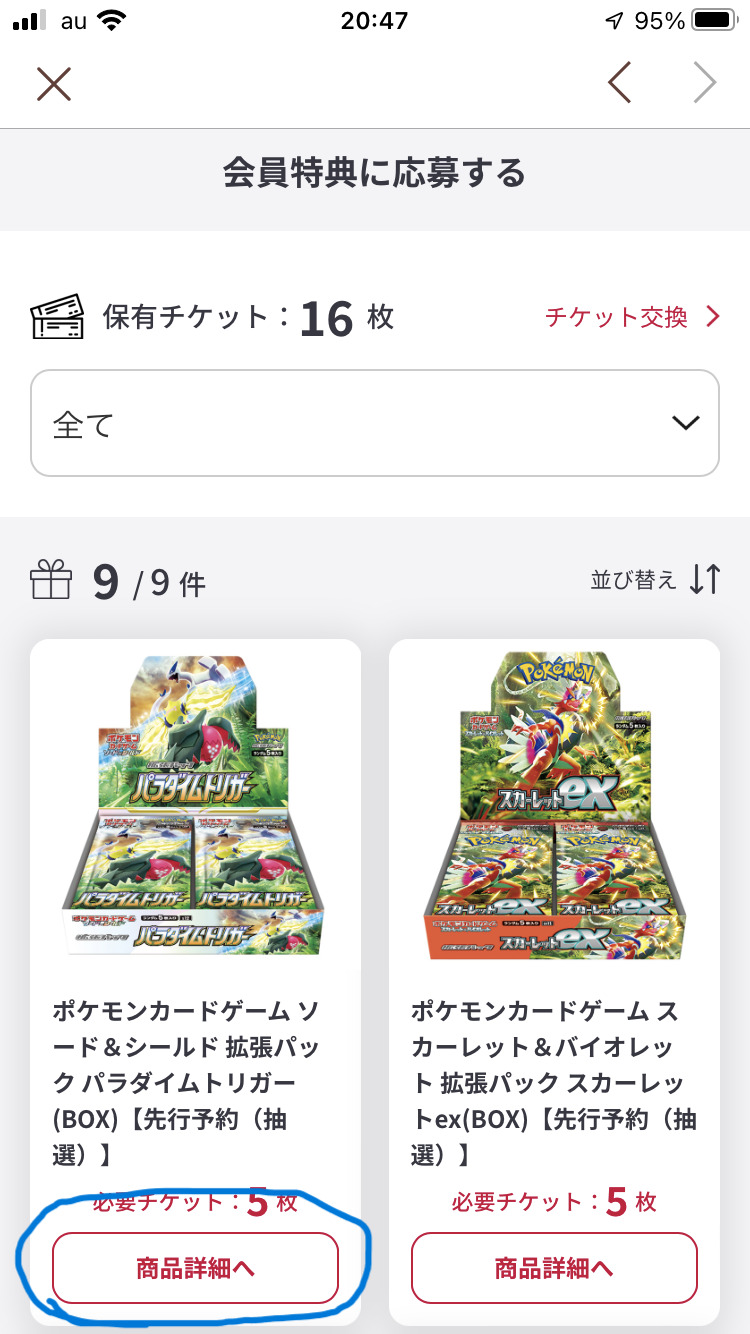
7:応募手続きへ進むを押す。
人気商品の場合、ボタンを押してから数秒反応しないことがあります。
もし、アプリが固まっている気がしたら少し待ってみてください。
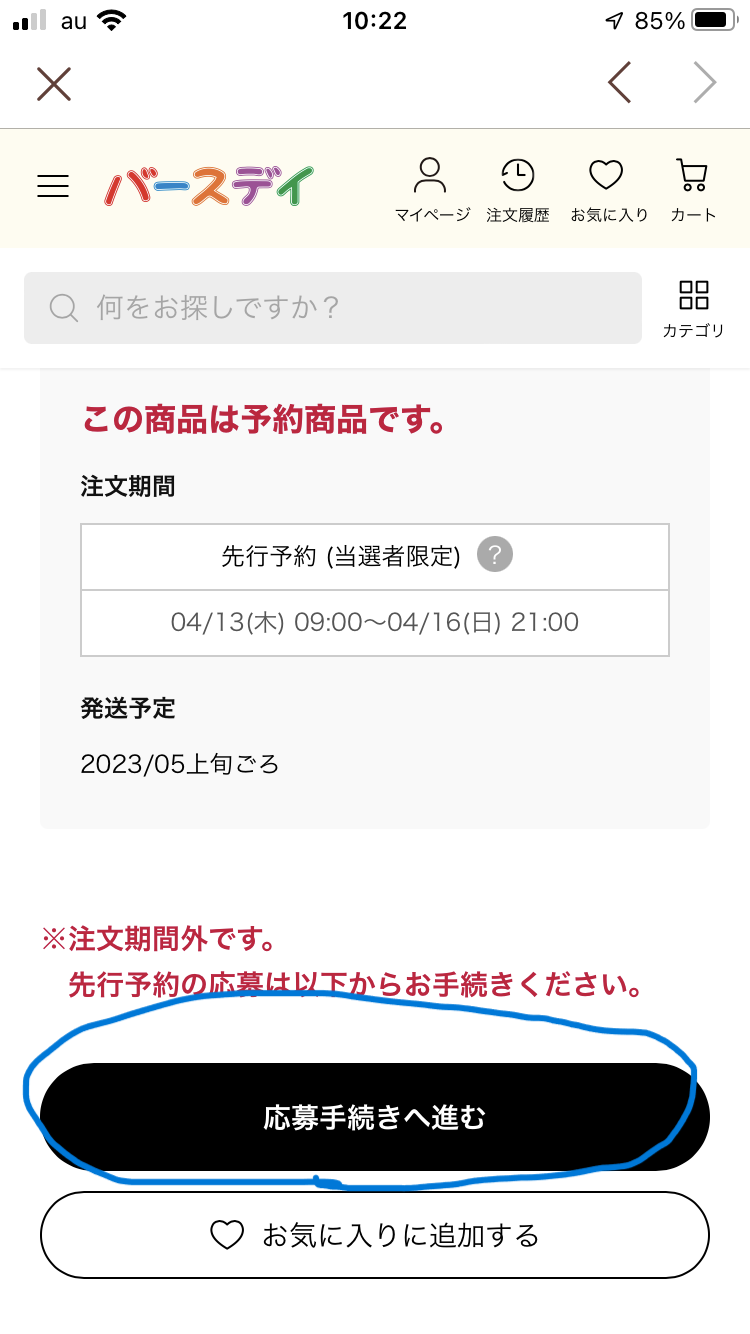
8:応募手続きへ進むを押す。
この場面も少し反応が遅いときがあります。
ボタンを押して気長に待ちましょう。
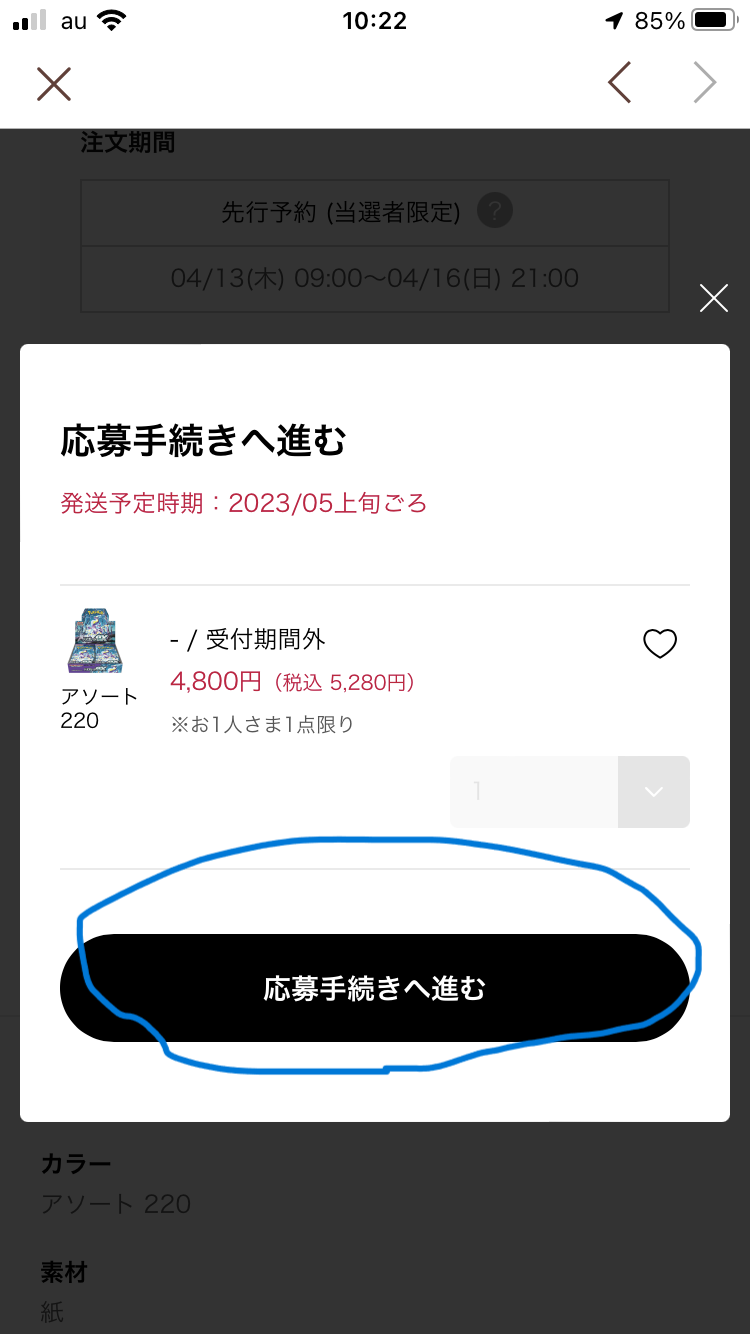
9:応募手続きへ進むを押す。
再度、応募手続きへ進むボタンを押します。
もう少しで完了です!
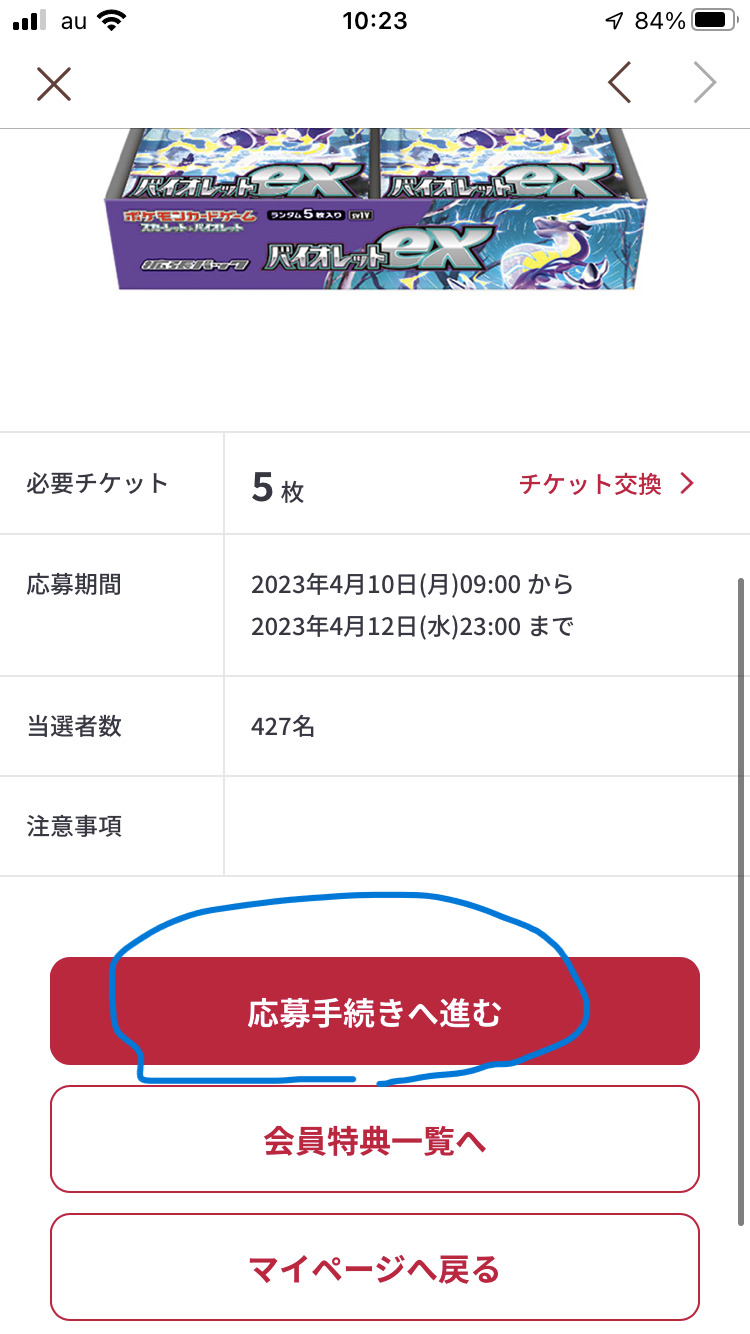
10:応募を押す。
最後に応募ボタンを押します。
これにて、応募完了です。当選を祈ります!
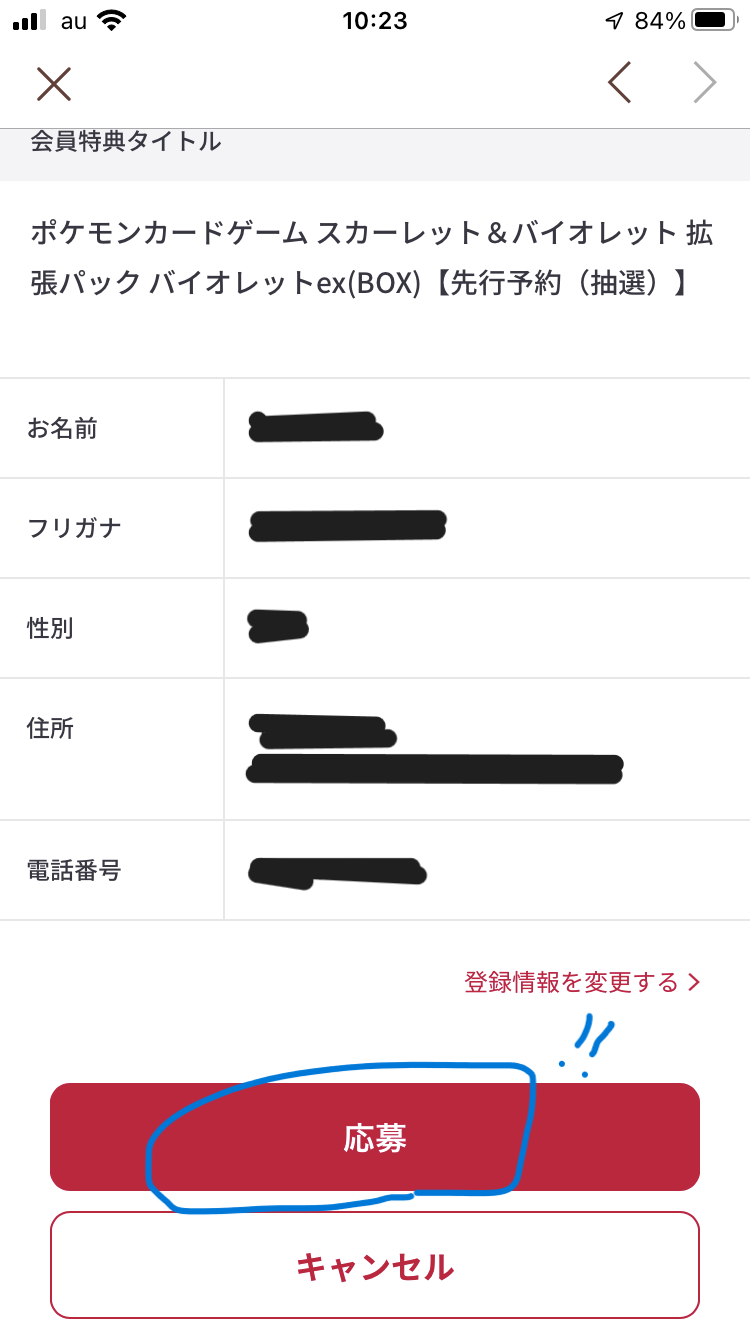
以上、バースデイのポケモンカード予約手順でした!
私も子どもがポケカラブで狙っているのですが、前回はなんとAmazonの予約で当たりました♪
こちらもぜひ、予約申し込みしておきましょう!
※Amazon発送の正規の価格か確認の上購入しましょうね
https://daratoku.com/shimamura_wakuwaku/